Learn How to Create a Windows Server 2022 Failover Cluster
Summary
TLDREste video ofrece una guía paso a paso sobre cómo configurar un clúster de Windows Server para alta disponibilidad y capacidad de conmutación por error. Se detalla la instalación de la función de clúster de conmutación por error y la configuración de un objetivo iSCSI en servidores con Windows Server 2022. A través de la adición de nodos al clúster y la creación de discos virtuales compartidos, se asegura una gestión eficiente de recursos. Al final, se subraya la importancia de realizar pruebas de validación y se anticipan configuraciones adicionales para optimizar el rendimiento del clúster.
Takeaways
- 😀 Un clúster de Windows Server permite alta disponibilidad y capacidades de conmutación por error mediante nodos de Windows Server.
- 😀 Es posible agregar diferentes roles y aplicaciones a los nodos del clúster, incluidos servicios de archivos y aplicaciones personalizadas.
- 😀 Para configurar un clúster, es necesario instalar la función de clustering de conmutación por error en cada nodo del servidor.
- 😀 La configuración de almacenamiento compartido es esencial; se puede utilizar un SAN o un servidor Windows que funcione como destino iSCSI.
- 😀 Se deben habilitar los iniciadores iSCSI en cada nodo del servidor para conectarse al destino iSCSI configurado.
- 😀 La creación de un disco virtual iSCSI implica elegir un disco completo o una carpeta y asignar espacio adecuado.
- 😀 Los discos virtuales pueden ser de tamaño fijo o dinámicamente expansible, siendo esta última opción más flexible.
- 😀 La identificación del iniciador iSCSI se realiza mediante el IQN, que permite la comunicación entre servidores y almacenamiento.
- 😀 Al crear el clúster, es crucial realizar pruebas de validación para detectar problemas antes de continuar.
- 😀 Es recomendable configurar un testigo de quórum para garantizar la estabilidad y funcionalidad del clúster.
Q & A
¿Qué es un clúster de Windows Server?
-Un clúster de Windows Server es un grupo de servidores de Windows que trabajan juntos para proporcionar alta disponibilidad y capacidades de conmutación por error para diversas aplicaciones y roles.
¿Cuál es el primer paso para configurar un clúster?
-El primer paso es instalar la función de Failover Clustering en todos los nodos del servidor que formarán parte del clúster.
¿Qué rol se debe instalar para habilitar el almacenamiento iSCSI?
-Se debe instalar el rol de iSCSI Target Server, que permite crear y gestionar discos virtuales iSCSI que pueden ser utilizados por los nodos del clúster.
¿Cómo se configura un disco virtual iSCSI?
-Se configura seleccionando una unidad física o una carpeta como almacenamiento, asignándole un nombre, especificando su tamaño y eligiendo entre un tamaño fijo o dinámicamente expansible.
¿Qué son los iniciadores iSCSI?
-Los iniciadores iSCSI son componentes que permiten a un servidor conectarse a un objetivo iSCSI. Cada nodo del servidor debe tener el servicio de iniciador iSCSI habilitado.
¿Cuál es la función de la validación al crear un clúster?
-La validación permite identificar problemas potenciales en la configuración del clúster antes de completarlo, asegurando que todos los nodos y recursos estén configurados correctamente.
¿Qué es un test de validación y por qué es importante?
-Un test de validación verifica que todos los componentes del clúster funcionen correctamente y es importante para evitar problemas operativos una vez que el clúster esté en funcionamiento.
¿Cómo se le asigna un nombre y una dirección IP al clúster?
-Durante el proceso de creación del clúster, se asigna un nombre (por ejemplo, 'Cluster1') y se especifica una dirección IP que no esté en uso en la red.
¿Qué pasos deben realizarse después de crear el clúster?
-Después de crear el clúster, se deben añadir discos de almacenamiento, roles del servidor para redundancia y configurar un testigo para manejar las votaciones de quórum.
¿Cuál es la ventaja de utilizar un clúster de Windows Server?
-La ventaja de un clúster de Windows Server es que proporciona alta disponibilidad para aplicaciones y servicios, asegurando que permanezcan operativos incluso en caso de fallos de hardware o software.
Outlines

Dieser Bereich ist nur für Premium-Benutzer verfügbar. Bitte führen Sie ein Upgrade durch, um auf diesen Abschnitt zuzugreifen.
Upgrade durchführenMindmap

Dieser Bereich ist nur für Premium-Benutzer verfügbar. Bitte führen Sie ein Upgrade durch, um auf diesen Abschnitt zuzugreifen.
Upgrade durchführenKeywords

Dieser Bereich ist nur für Premium-Benutzer verfügbar. Bitte führen Sie ein Upgrade durch, um auf diesen Abschnitt zuzugreifen.
Upgrade durchführenHighlights

Dieser Bereich ist nur für Premium-Benutzer verfügbar. Bitte führen Sie ein Upgrade durch, um auf diesen Abschnitt zuzugreifen.
Upgrade durchführenTranscripts

Dieser Bereich ist nur für Premium-Benutzer verfügbar. Bitte führen Sie ein Upgrade durch, um auf diesen Abschnitt zuzugreifen.
Upgrade durchführenWeitere ähnliche Videos ansehen

Cableado y Configuración de una Red de Área Local

Instalar y Configurar Servidor DHCP con Windows Server 2019

Instalar Ubuntu en Windows 10 con WSL

Tutorial como hacer cluster en windows con MySQL Cluster

How to Dual Boot Kali Linux and Windows (in 10 minutes)
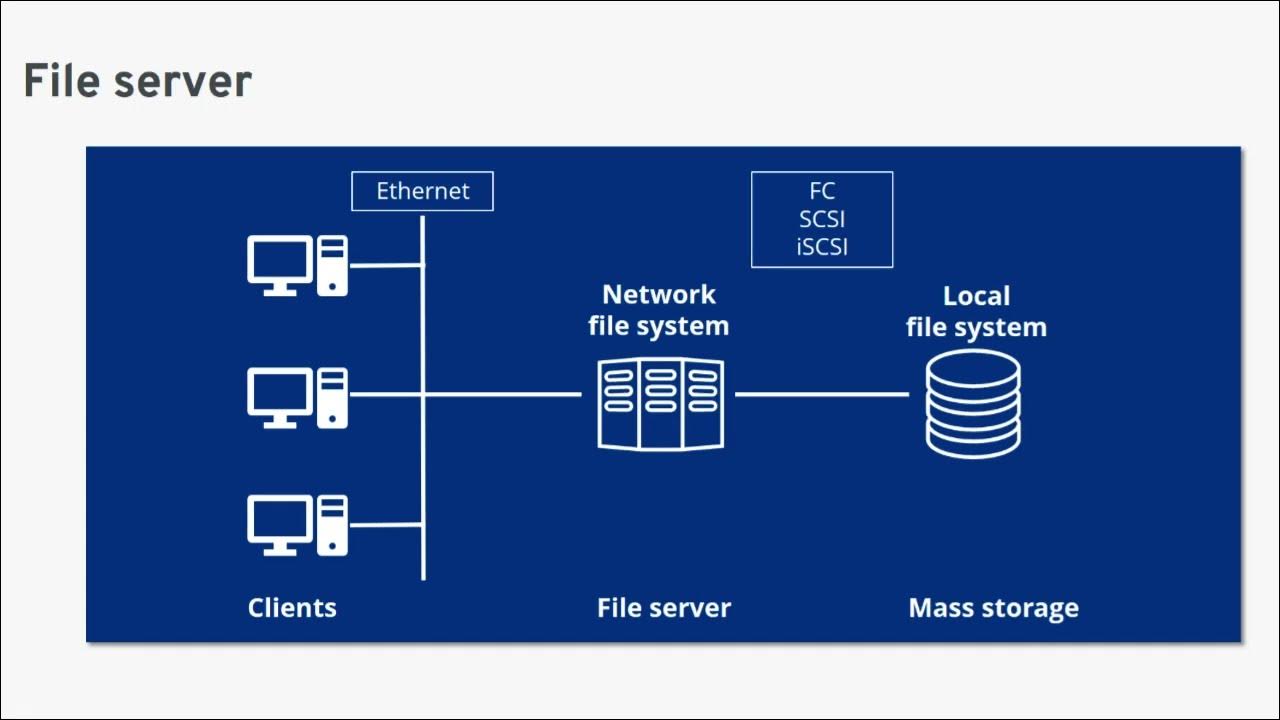
Cómo configurar un Servidor de Archivos en Windows Server 2019
5.0 / 5 (0 votes)
